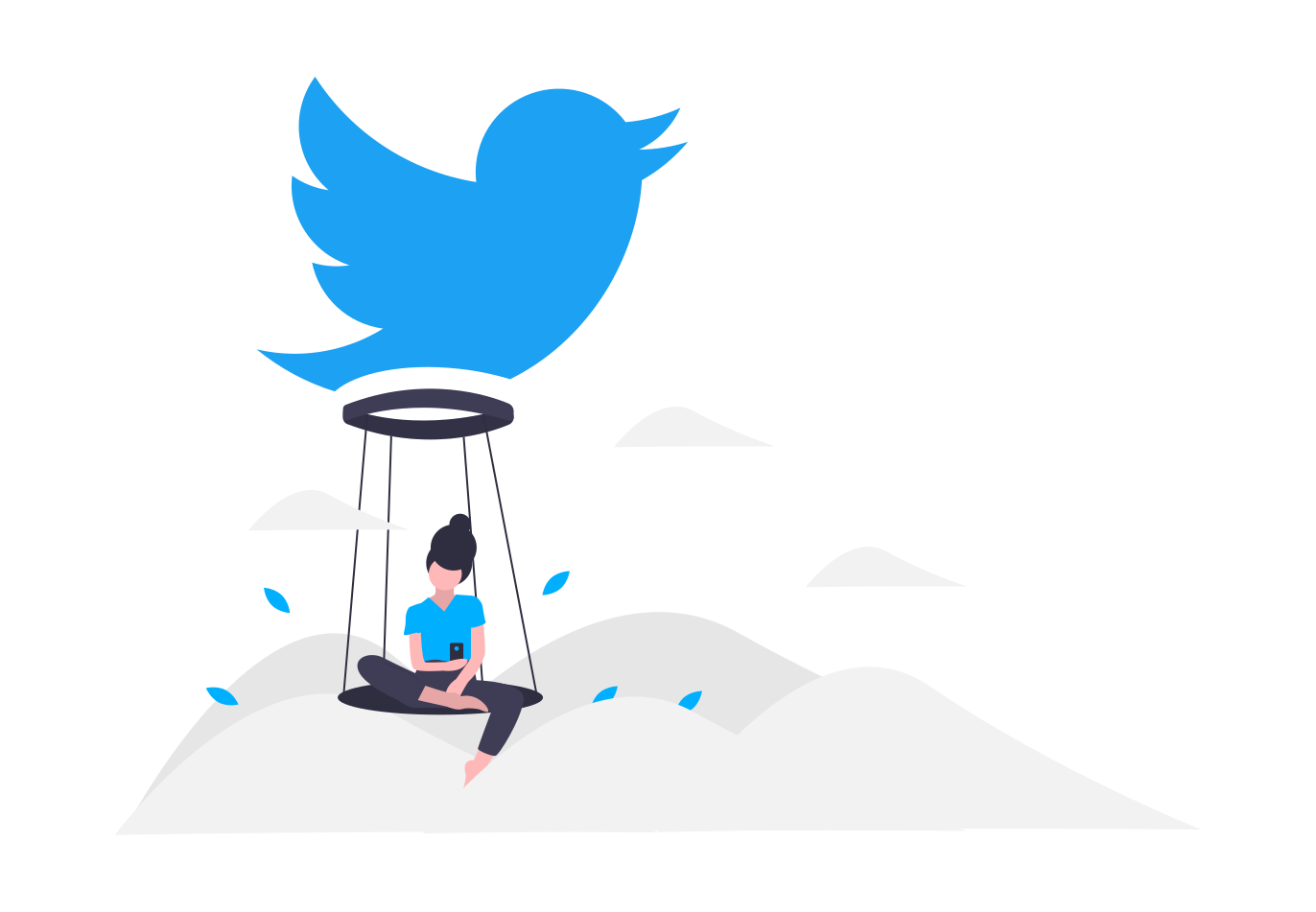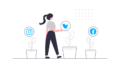こんにちは!
今回はX(旧Twitter)の予約投稿の仕方について書いていきます。
“アプリ不要” でとっても簡単に誰でも予約投稿ができるので要チェック!
1. インターネットからX(旧Twitter)にアクセス
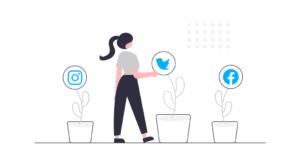
X(旧Twitter)の予約投稿はスマホやパソコンのXアプリからではできません。
まずはGoogleやYahoo等の検索サイトで「X」と検索して、ネットでXを開きましょう。
2.ポスト(ツイート)したい内容を入力して予約設定(時間設定)
1. X(旧Twitter)が開けたらいつも通りツイートする画面に進みます。下記はスマホの画面です。試しに「こんにちは。」と入力しています。
2. ツイート画面の下の、写真とかを投稿するアイコンが並んでいる中の一番右に「カレンダーと時計」のマークがあるはずです。
そこをクリック!
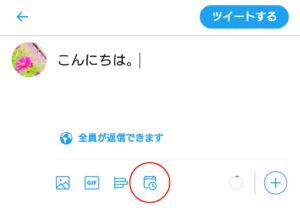
予約設定の画面が出てきます。
3.この画面で投稿したい日にち、時間を設定します。
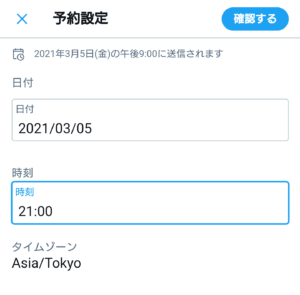
設定したら、「確認する」を押して、投稿画面に戻ります。押し忘れないように!
4.最後に「予約設定」ボタンを押して完了!!上部に予約投稿時間がでているのでそこで間違いがないかチェックできますよ~👍
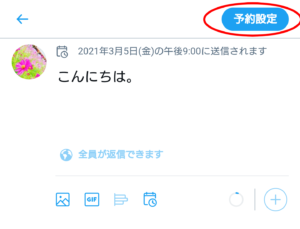
3.予約した投稿の確認
最後に予約した投稿の確認の仕方を説明します。
1.ポスト(ツイート)画面の「未送信ツイート」をクリック。
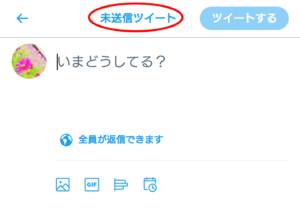
2.「予約済み」から、予約投稿の内容や日時を確認できます。
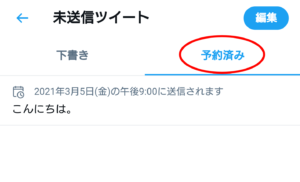
まとめ

いかがでしたか。こんなに簡単にアプリなしで予約投稿ができます。
使える機能をしっかり使いこなして便利にSNSを活用していきましょう~!